A #N/A hiba általában azt jelzi, hogy egy képlet nem találja, amit a rendszer kért.
Legjobb megoldás
A #N/A hiba leggyakoribb oka XKERES, FKERES, VKERES, KERES vagy HOL.VAN függvény, ha egy képlet nem talál hivatkozott értéket. A keresési érték például nem létezik a forrásadatokban.
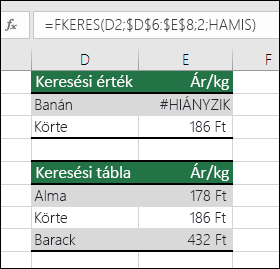
Ebben az esetben a keresési táblában nem szerepel a "Banán", ezért az FKERES függvény #N/A hibát ad vissza.
Megoldás: Győződjön meg arról, hogy létezik a keresett érték a forrásadatokban, vagy használjon hibakezelő mechanizmust, például a HAHIBA függvényt a képletben. A =HAHIBA(KÉPLET();0) képlet jelentése például a következő:
-
=HA(a képlet hibát ad vissza, majd a 0 értéket jeleníti meg, ellenkező esetben a képlet eredményét)
A "" használatával semmit sem jeleníthet meg, vagy helyettesítheti a saját szövegét: =HAHIBA(KÉPLET();"Hibaüzenet itt")
Megjegyzések:
-
Ha segítségre van szüksége egy adott függvény (például az FKERES vagy az INDEX/HOL.VAN) használata esetén előforduló #HIÁNYZIK hiba kijavításához, válassza a következő lehetőségek egyikét:
-
Emellett hasznos lehet megismerkedni azokkal a gyakori függvényekkel, amelyekben ez a hiba előfordul, például az XKERES, a FKERES, a VKERES, a KERESvagy a HOL VAN esetében.
Ha nem biztos abban, hogy mi a teendő ezen a ponton, vagy milyen segítségre van szüksége, kereshet hasonló kérdéseket a Microsoft-közösségben, vagy közzéteheti a saját kérdéseit.

Ha további segítségre van szüksége a hiba kijavításához, az alábbi ellenőrzőlista hibaelhárítási lépéseit követve megállapíthatja, hogy mi okozza a problémát a képletekben.
A keresett érték és a forrásadatok különböző típusúak. Például az FKERES függvénnyel számot keres, de a forrásadatokat a program szövegként tárolja.
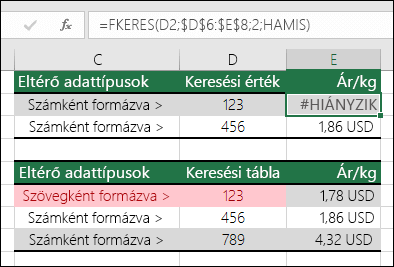
Megoldás: Gondoskodjon arról, hogy az adattípusok azonosak legyenek. A cellaformátum ellenőrzéséhez jelölje ki az egyik cellát vagy cellatartományt, kattintson rá a jobb gombbal, válassza a Cellaformázás > Szám fület (vagy nyomja le a Ctrl+1 billentyűkombinációt), és szükség esetén módosítsa a formátumot.
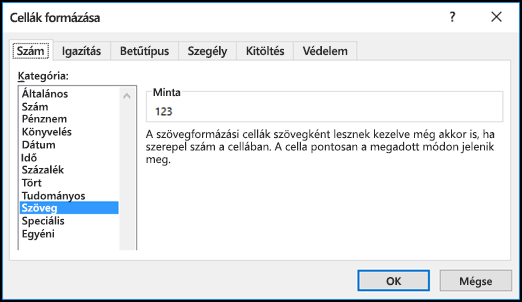
Tipp: Ha az egész oszlopra szeretné érvényesíteni a formátum módosítását, először állítsa be a kívánt formázást, majd válassza az Adatok > Szövegből oszlopok > Befejezés gombot.
A cellák elejéről és végéről a KIMETSZ függvény használatával távolíthatja el a szóközöket. A következő példában a KIMETSZ függvényt az FKERES függvénybe ágyazva eltávolítjuk az A2:A7 cellákban lévő nevek elől a fölös szóközöket, és eredményként a részleg nevét kapjuk.
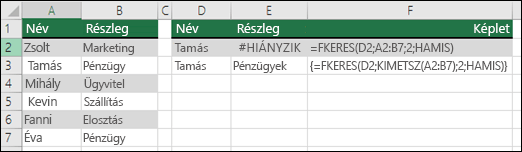
=VLOOKUP(D2,TRIM(A2:B7),2,FALSE)
Megjegyzés: Dinamikus tömbképletek – Ha a Microsoft 365 aktuális verzióját használja, és az Insiders Fast csatornára van feliratkozva, írja be a képletet a kimeneti tartomány bal felső cellájába, majd az Enter billentyű lenyomásával erősítse meg, hogy a képlet dinamikus tömbképlet. Ellenkező esetben a képletet régi típusú tömbképletként kell megadni úgy, hogy először kijelöli a kimeneti tartományt, beírja a képletet a kimeneti tartomány bal felső cellájába, majd a megerősítéshez lenyomja a Ctrl+Shift+Enter billentyűkombinációt. Az Excel a képlet elejére és végére beszúrja Ön helyett a zárójeleket. A tömbképletekről további információt az Útmutatások és példák tömbképletek használatához című cikkben talál.
Alapértelmezés szerint a táblázatokban információt kereső függvényekhez az adatokat növekvő sorrendbe kell rendezni. Az FKERES és a VKERES munkalapfüggvény azonban egy tartományban_keres argumentumot is tartalmaz, amely arra utasítja a függvényt, hogy pontos egyezést keressen akkor is, ha a táblázat nem rendezett. A pontos egyezés kereséséhez a tartományban_keres argumentumnak adja a HAMIS értéket. Fontos tudni, hogy ha az IGAZ argumentumot használja (amely a függvényt közelítő egyezés keresésére utasítja), akkor nemcsak a #HIÁNYZIK hiba léphet fel, hanem hibás eredményt is kaphat, mint az alábbi példában.
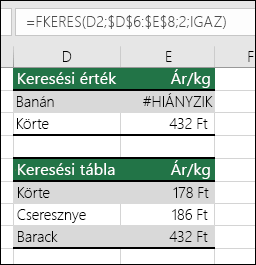
Ebben a példában a "Banán" nem csak #N/A hibát ad vissza, hanem a "Körte" nem a megfelelő árat adja vissza. Ennek az IGAZ argumentum használata az oka, amely arra utasítja az FKERES függvényt, hogy pontos egyezés helyett közelítő egyezést keressen. Nincs szoros egyezés a "Banán" szóhoz, és a "Körte" betűrendben a "Peach" elé kerül. Ebben az esetben az FKERES függvény hamis argumentummal való használata a "Körte" helyes árát adja vissza, a "Banán" azonban továbbra is #N/A hibát eredményezne, mivel a keresési listában nincs megfelelő "Banán".
A HOL.VAN függvény használata esetén az egyezés_típus argumentum értékének módosításával adja meg a táblázat rendezési sorrendjét. Pontos egyezéshez az egyezés_típus argumentum értéke legyen 0 (nulla).
A hiba kijavításához ellenőrizze, hogy a tömbképlet által hivatkozott tartományban ugyanannyi sor és oszlop van-e, mint a tömbképletet tartalmazó cellatartományban, vagy a tömbképletet írja kevesebb, illetve több cellába, hogy a képlet tartományhivatkozásának megfeleljen.
Az alábbi példában az E2 cella eltérő méretű tartományokra hivatkozik:
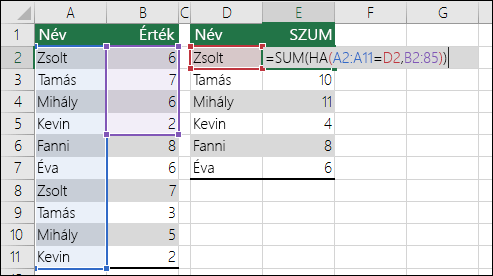
=SUM(IF(A2:A11=D2,B2:B5))
A képlet akkor fog helyesen működni, ha mindkét tartomány a 2–11. sort foglalja magában.
=SUM(IF(A2:A11=D2,B2:B11))
Megjegyzés: Dinamikus tömbképletek – Ha a Microsoft 365 aktuális verzióját használja, és az Insiders Fast csatornára van feliratkozva, írja be a képletet a kimeneti tartomány bal felső cellájába, majd az Enter billentyű lenyomásával erősítse meg, hogy a képlet dinamikus tömbképlet. Ellenkező esetben a képletet régi típusú tömbképletként kell megadni úgy, hogy először kijelöli a kimeneti tartományt, beírja a képletet a kimeneti tartomány bal felső cellájába, majd a megerősítéshez lenyomja a Ctrl+Shift+Enter billentyűkombinációt. Az Excel a képlet elejére és végére beszúrja Ön helyett a zárójeleket. A tömbképletekről további információt az Útmutatások és példák tömbképletek használatához című cikkben talál.
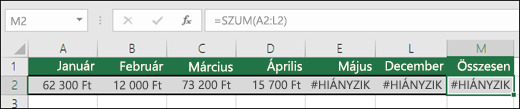
Ebben az esetben May-December #N/A-értékekkel rendelkezik, így az Összeg nem számítható ki, hanem #N/A hibát ad vissza.
A probléma megoldásához ellenőrizze a használt függvény képletszintaxisát, és adja meg a hibát vissza eredményező képlet összes kötelező argumentumát. Lehet, hogy ehhez meg kell nyitnia a Visual Basic Editor (VBE) ablakát, és ott kell ellenőriznie a függvényt. A VBE elérhető a Fejlesztőeszközök lapról, de az ALT+F11 billentyűkombinációval is megnyitható.
A hiba kijavításához győződjön meg arról, hogy a felhasználó által definiált függvényt tartalmazó munkafüzet meg van nyitva, és a függvény megfelelően működik.
A hiba kijavításához győződjön meg arról, hogy a függvény argumentumai megfelelőek és a megfelelő pozícióban vannak.
A hiba kijavításához a Ctrl+Alt+F9 billentyűkombinációt lenyomva számítsa ki újra a munkalap képleteit.
Ha nem biztos abban, hogy melyik argumentumot kell használnia, a Függvény varázsló segíthet. Jelölje ki a kérdéses képletet tartalmazó cellát, majd lépjen a Képletek lapra, és nyomja le a Függvény beszúrása gombot.

Az Excel automatikusan megnyitja a varázslót:

Az argumentumokra kattintva az Excel mindegyikről megjeleníti a tudnivalókat.
A #HIÁNYZIK hibaérték hasznos is lehet! Az #N/A-t gyakran használják olyan adatok használatakor, mint az alábbi diagramok esetében, mivel a #N/A értékek nem diagramon fognak ábrázolni. Íme néhány példa arra, hogyan néz ki egy diagram a 0-s és a #N/A-vel.
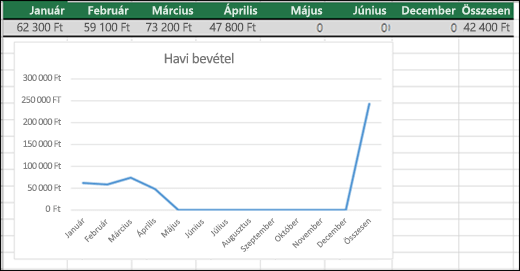
A fenti példában látható, hogy a 0 értékeket a diagram ábrázolja, és egyenes vonalként jeleníti meg alul, amely hirtelen a magasba szökik az Összeg oszlop ábrázolásakor. Az alábbi példában a 0-k helyet a #HIÁNYZIK hibaértéket használjuk.
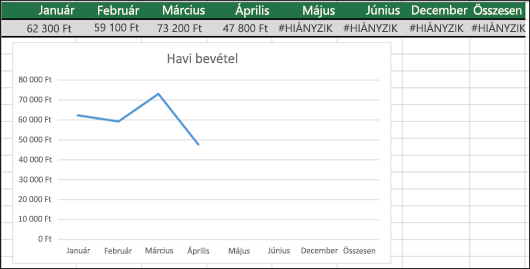
További segítségre van szüksége?
Kérdéseivel mindig felkeresheti az Excel technikai közösség egyik szakértőjét, vagy segítséget kérhet a közösségekben.
Lásd még
Szövegként tárolt számok számmá alakítása
A képletek áttekintése az Excelben










